ハイライトムービーメーカーでハイライト動画(MP4動画)を作成する
ハイライトムービーメーカーで同時ビデオ記録されたMP4動画を選んでハイライト動画を作成します。作成された動画は、MP4形式で保存されるため、スマートフォンなどで簡単にシェアできます。ハイライトムービーメーカーで編集される範囲やBGMなどは、自分好みに選択することもできます。
撮影中にハイライトポイントを追加すると、優先的にそのシーンをハイライト動画で使用することができます。詳しくは「ハイライトポイントを追加する」をご覧ください。
ハイライトムービーメーカーでハイライト動画を作成する際は、ACアダプターのご使用をおすすめします。
- 液晶モニターを開き、本機の側面にある
 (ハイライトムービー作成)ボタンを押す。
(ハイライトムービー作成)ボタンを押す。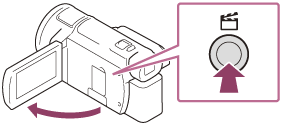
- ハイライトムービー作成画面が表示されます。
- 液晶モニターの
 (画像再生)を押して再生モードにした後に、[
(画像再生)を押して再生モードにした後に、[ ハイライト]を選んでもハイライトムービー作成画面は表示されます。
ハイライト]を選んでもハイライトムービー作成画面は表示されます。
- 液晶モニターで、ハイライト動画にしたいイベントを選び、
 を選ぶ。
を選ぶ。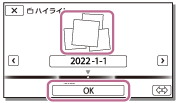
- 確認画面が表示されます。
- 設定を変更する場合は
 を選び、表示された設定画面からお好みの設定を行い、設定が完了したら
を選び、表示された設定画面からお好みの設定を行い、設定が完了したら を選びます。
を選びます。
設定できるメニュー
[選択範囲]
ハイライト動画の作成範囲(開始/終了)を変更する。
[動画の長さ]
ハイライト動画の作品時間を設定する。
[切換効果]
ハイライト動画でシーンが切り替わる際の効果を設定する。
[切換テンポ]
ハイライト動画でシーンが切り替わる速さを設定する。
[BGM]
ハイライト動画で使用するBGMを選ぶ。
[音声ミックス]
撮影時の音声とBGMのバランスを調整する。
[ハイライトポイント]
ハイライト動画に入れたいシーンを選ぶ。
新たにハイライトポイントを追加したい場合は、画像を再生して でいったん停止をしてから
でいったん停止をしてから を選びます。
を選びます。
動画のハイライトポイントを解除するには、 →[ポイントを全て解除]を選びます。
→[ポイントを全て解除]を選びます。 - 確認画面で
 を選び、ハイライト動画を作成する。
を選び、ハイライト動画を作成する。- ハイライト動画を作成する時間は、できあがる作品の約2倍かかります。
- 作成されたハイライト動画は、MP4で保存されます。
- ハイライト動画の作成が終わったら、お好みの操作を選ぶ。
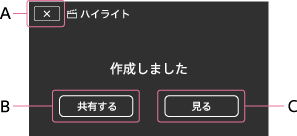
A: 終了します。
B: 作成したハイライト動画をスマートフォンかパソコンへ共有する画面が表示されます。
ハイライト動画を共有するためにはWi-Fi接続もしくはUSB接続が必要です。詳しくは、「スマートフォンやタブレットに動画(MP4)や静止画を転送する」をご覧ください。C: 作成したハイライト動画の内容を再生して確認します。
ヒント
- 本機のBGMはPlayMemories HomeのMusic Transferで入れ換えることができます。
- 本機とパソコンをUSBケーブルで接続する
- パソコンにインストールしているPlayMemories Homeを起動し、メニューからMusic Transferを選ぶ
- 作成されたハイライト動画を保存後にスマートフォンへ転送する場合は、ハイライト動画の再生中に表示される
 からも行えます。
からも行えます。
ご注意
- 記録時間が5秒以上のMP4動画を選んでください。
- 選択した動画がBGMや[動画の長さ]で設定した時間よりも短い場合、ハイライト動画を作成できません。
- ハイライトムービーメーカーで作成されたMP4動画のビットレートは6Mbpsになります。
- メモリーの空き容量を超えた場合、作成されたハイライト動画を保存することができません。
- ハイライトポイントの設定数は1つの動画につき最大10か所です。10か所に達するとそれ以降ハイライトポイントが設定できません。新たにハイライトポイントを設定したい場合、一度すべてのハイライトポイントを解除して再度設定してください。
- ハイライトポイントが設定されていない場合はカメラが選んだポイントで編集されます。
また、ハイライト動画の作品時間が短いと、意図したシーンが選ばれない場合があります。 - 設定したハイライトポイントが、ハイライト動画にすべて使用されない場合もあります。
- BGMファイルが破損するなどして再生ができない場合は、
 →[セットアップ]→[
→[セットアップ]→[
 再生設定]の[BGMデータ消去]を行ってから、あらためてBGMファイルを本機に転送し直してください。本機にあらかじめ収録されているBGMデータはPlayMemories HomeのMusic Transferを使って復元できます。
再生設定]の[BGMデータ消去]を行ってから、あらためてBGMファイルを本機に転送し直してください。本機にあらかじめ収録されているBGMデータはPlayMemories HomeのMusic Transferを使って復元できます。 - ハイライト動画の音声は2chステレオに変換されます。
- ハイライト動画に使用できるのは同時記録されたMP4動画のみです。24p動画は同時記録できますが、ハイライト動画に使⽤できません。
- 出荷時に搭載されているBGMは弊社がライセンサーと正式に契約したBGMですが、非営利目的で当該BGMを含んだ動画を、当該動画の提示を受ける者から一切の対価を受領せず個人的に楽しむことを目的として、使用、複製、頒布、公衆送信可能です。
- 他のカメラで撮影した動画を本機に取り込んだ場合、ハイライト動画が作成されない場合があります。